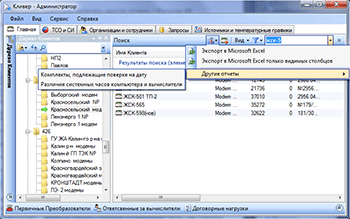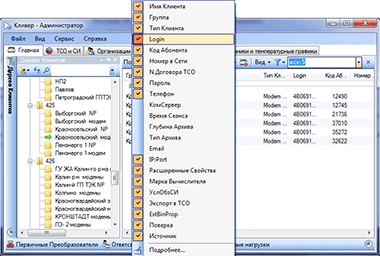Другие Инструменты.
Через выпадающее меню командной кнопки «Другие Инструменты» можно осуществлять экспорт списка узлов «Экспорт в Microsoft Excel» или получать другие отчеты – Рисунок 49. Можно экспортировать все объекты для этого необходимо выбрать папку «Все клиенты» и выполнить команду «Экспорт в Microsoft Excel». Если нужен список только одной группы, выделяем соответствующую папку и выполняем команду «Экспорт в Microsoft Excel».
Рисунок 49. Меню кнопки «Другие Инструменты».
Можно экспортировать все столбцы списка или только видимые в списке просмотра – по команде «Экспорт в Microsoft Excel только видимых столбцов».
Включение / выключение отображения столбцов списка - осуществляется в контекстном меню, появляющемся при клике правой клавиши мыши на заголовках столбцов
(Рисунок 50).
Можно выбрать нужные столбцы и скрыть не нужные, расставляя соответствующие флажки в названиях столбцов или выбрав пункт меню «Подробнее» - вывести список столбцов в отдельном окне, где помимо включения/выключения вывода столбцов можно изменить их порядок и ширину.
Впрочем, порядок столбцов можно изменить при просмотре списка, кликнув левой клавишей мыши на заголовке столбца, и не отпуская ее, перетащить столбец в нужное место.
Ширину столбцов можно менять, подведя указатель мыши к правой границе заголовка столбца, далее при небольшой задержке указатель мыши смениться на стандартный указатель «изменения ширины», нажав левую клавишу в этом момент и не отпуская ее можно задать требуемую ширину.
Рисунок 50. Включение / выключение отображения столбцов.